Aqueles de vocês que amam jogos para celular, mas odeiam o conceito de jogar em seu telefone provavelmente estão bem cientes do que é BlueStacks.
Para quem não sabe, o BlueStacks App Player foi projetado para permitir que aplicativos Android rodem em PCs rodando Microsoft Windows e MacOS da Apple.
Isso significa que você pode desfrutar de todos os seus jogos favoritos em uma máquina que nunca ficará sem bateria e que tem um desempenho muito melhor do que um telefone comum.
No entanto, até mesmo o BlueStacks tem bugs ocasionais no sistema. Por exemplo, os usuários relataram que às vezes não conseguem carregar arquivos no BlueStacks porque a pasta que os contém não é visível para o aplicativo.
Estou tentando instalar um obb para instalar um apk, mas não consigo descobrir como fazer isso. Eu instalei o es file explorer e o fx file explorer para procurar a pasta compartilhada do Windows, mas em ambos os aplicativos a pasta está inacessível e esmaecida. não sei por que isso acontece, ou o que posso fazer para consertar ou contornar isso. por favor me ajude, estou perdendo meu juízo.
Uma vez que esse bug impede totalmente a funcionalidade do programa, ele foi considerado um problema sério. Como tal, decidimos criar este guia passo a passo que dirá exatamente o que você precisa fazer para corrigi-lo.
Para jogos com bloqueio de região, verifique nossa lista dos melhores VPNs para BlueStacks.
Como posso abrir pastas no BlueStacks novamente?
- Abra o Explorador de arquivos
- Na barra de ferramentas superior, marque para habilitar Itens escondidos e Extensões de arquivo
- Vamos para C: \ ProgramData \ BlueStacks \ Engine \ UserData \ SharedFolder
- Copie ou arraste o arquivo que você precisa para abrir para essa pasta
- Lançamento BlueStacks
- Acesse o Cardápio
- Vamos para Armazenamento
- Selecione Explorar
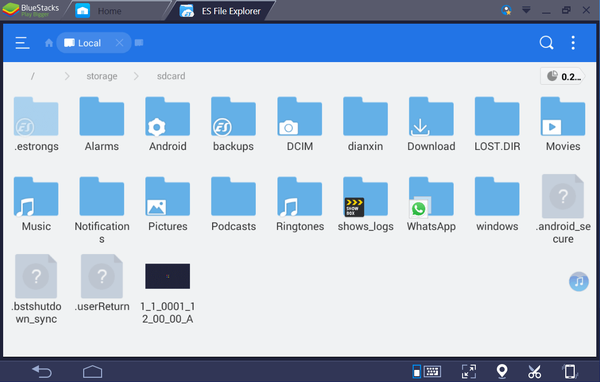
- Selecione os Pasta Windows
- Vamos para BstSharedFolder
- O arquivo deve estar localizado aqui
- Copie e cole no armazenamento do telefone no Pasta Android OBB
Seguindo essas etapas, você poderá transferir arquivos do seu PC para o seu telefone Android via BlueStacks. O método pode parecer um pouco complicado no início, mas, infelizmente, é a única solução para o problema.
Não há informações sobre por que esse erro ocorre, mas agora pelo menos você conhece uma boa solução alternativa.
Se você quiser ler sobre mais dicas, truques e correções sobre o BlueStacks, deixe-nos uma mensagem na seção de comentários abaixo.
ARTIGOS RELACIONADOS QUE VOCÊ DEVE VERIFICAR:- CORREÇÃO: Bluestacks falhou ao conectar ao servidor no Windows 10
- BlueStacks não está abrindo? Corrija com estas 4 soluções
- Problema de conexão com Accounts.google.com no Bluestacks [FIX]
- Bluestacks
 Friendoffriends
Friendoffriends

![Todos os problemas corrigidos pelo Windows Update Rollup [maio de 2014]](https://friend-of-friends.com/storage/img/images/all-the-issues-fixed-by-windows-update-rollup-[may-2014].jpg)

